In seguito all’ultimo aggiornamento iOS, molti utenti si sono accorti che Face ID non funziona correttamente. Questo problema ha gettato nel panico tantissimi utenti, che in seguito all’ultimo upgrade si sono ritrovati a non riuscire a sbloccare il telefono, neanche sui migliori iPhone. Face ID sfrutta una tecnologia all’avanguardia di riconoscimento facciale che consente a chi possiede uno degli ultimi iPhone di sbloccare lo schermo di iPhone senza inserire alcuna password o sequenza numerica. Infatti, basta rivolgere uno sguardo al dispositivo e il gioco è fatto. La stessa tecnologia può essere utilizzata come ulteriore strumento di sicurezza per autenticare i pagamenti, approvare i download e sbloccare le app installate sul tuo dispositivo. Si tratta quindi di una funzionalità molto importante e utile, sia per motivi di comodità che di sicurezza. Abbiamo già visto come risolvere se Safari non funziona su iPhone. Se Face ID non funziona in seguito all’ultimo aggiornamento iOS continua a leggere: in questa guida ti insegneremo alcuni semplici trucchi per risolvere il problema in pochi minuti.
Se nessuno dei metodi di cui ti parleremo in questa guida dovesse funzionare, potresti prendere in considerazione la possibilità di utilizzare alcuni software come Tenorshare 4uKey. Applicazioni come questa permettono di rimuovere direttamente il blocco del Face ID e di sbloccare il tuo iPhone o iPad. A riguardo, ti lascio un tutorial video completo a verso la fine dell'articolo che ti spiega come usare 4uKey e rimuovere il Face ID.
Perché Face ID non funziona dopo l'aggiornamento iOS sul tuo iPhone?
Se configurato correttamente, Face ID dovrebbe funzionare senza problemi sul tuo iPhone. Spesso e volentieri però, in seguito a un aggiornamento di sistema, il sistema di riconoscimento facciale smette di funzionare correttamente. Questo può succedere se in seguito ad un aggiornamento a una nuova versione di iOS il tuo iPhone si riavvia dopo l'installazione e richiede di inserire il codice del dispositivo invece di Face ID. Se tutto procede normalmente, una volta inserito il codice potrai riprendere tranquillamente a utilizzare il riconoscimento facciale per sbloccare il telefono. Tuttavia, può succedere che il dispositivo non sia più in grado di riconoscere il tuo viso e che sia necessario adottare alcuni accorgimenti per risolvere. Ma a cosa può essere dovuto questo problema? Diamo un’occhiata ad alcune opzioni:
- C'è un bug nel software che impedisce al tuo iPhone di utilizzare la fotocamera TrueDepth.
- La fotocamera TrueDepth del tuo iPhone potrebbe essersi danneggiata prima, durante o dopo l'aggiornamento di iOS.
- La fotocamera TrueDepth è bloccata e impedisce il riconoscimento facciale.
- L'aspetto del tuo viso potrebbe essere cambiato tra un aggiornamento e l’altro.
Come risolvere quando Face ID che non funziona dopo l'aggiornamento iOS su iPhone

Se dopo l’aggiornamento di sistema non riesci a utilizzare Face ID, ecco alcune cose che puoi fare per provare a risolvere il problema.
Verifica che tutto sia configurato nel modo giusto
Una volta configurato, Face ID sul tuo iPhone dovrebbe funzionare perfettamente per sbloccare il tuo dispositivo, scaricare app ed effettuare transazioni. Tuttavia, ci sono alcuni fattori da tenere in considerazione quando Face ID non funziona:
- Il tuo iPhone non si sbloccherà utilizzando Face ID in seguito a un riavvio subito dopo l’accensione. Infatti, in questi casi dovrai necessariamente inserire il codice almeno una volta affinché Face ID funzioni per i successivi tentativi di sblocco.
- Face ID funziona solo con l’orientamento dello schermo verticale. Questo significa che se tieni il tuo iPhone in orizzontale il dispositivo non sarà in grado di riconoscere il tuo viso e di utilizzare la funzionalità.
- Se il dispositivo non è stato sbloccato per più di 48 ore, potrebbe essere necessario inserire il passcode del dispositivo per utilizzare nuovamente Face ID.
- Se non hai sbloccato il tuo iPhone utilizzando il passcode del dispositivo negli ultimi sei giorni e mezzo e non hai sbloccato il tuo iPhone utilizzando Face ID nelle ultime 4 ore, dovrai prima inserire il passcode del tuo dispositivo per utilizzare nuovamente Face ID .
- Face ID non funzionerà dopo 5 tentativi falliti di sbloccare il telefono.
- Non puoi utilizzare Face ID per sbloccare il tuo iPhone se hai attivato il cursore di spegnimento o la funzione SOS di emergenza
- Face ID non funzionerà se hai richiesto un comando di blocco remoto per l'iPhone selezionato da un altro dispositivo Apple.
Se Face ID non funziona, controlla che sia attivo
Per sbloccare il tuo iPhone usando il tuo viso, Face ID deve essere configurato sul tuo dispositivo. In seguito a un aggiornamento di sistema può succedere che il sistema necessiti di essere configurato nuovamente. Per farlo ti basterà accedere a Impostazioni > Face ID e passcode > Configura Face ID e seguire le istruzioni riportate sullo schermo per scansionare il tuo viso. Questo dovrebbe abilitare nuovamente Face ID sul tuo iPhone e risolvere il problema.
Se invece accedendo alla sezione dedicata scopri che Face ID è già configurato, potresti risolvere semplicemente abilitando l’apposito interruttore Sblocco iPhone presente nella stessa schermata.
Se Face ID non funziona prova a riavviare il tuo iPhone

A volte un bug nel sistema può impedire al tuo iPhone di utilizzare la fotocamera TrueDepth o uno qualsiasi dei sensori correlati. Se non riesci a utilizzare Face ID per sbloccare il tuo dispositivo, riavvialo seguendo questi passaggi:
- Tieni premuto il pulsante laterale e uno qualsiasi dei pulsanti del volume finché non viene visualizzato il cursore di spegnimento
- Quando viene visualizzato questo cursore, trascinalo verso destra per spegnere il tuo iPhone.
- Attendi 30 secondi in modo che il tuo iPhone si spenga completamente.
- Tieni premuto il pulsante laterale finché non viene visualizzato il logo Apple.
- Una volta acceso, inserisci il codice del tuo dispositivo durante il primo tentativo di sblocco e controlla se Face ID funziona.
Puoi anche riavviare il tuo iPhone accedendo a Impostazioni > Generali > Spegni e trascinando il cursore di spegnimento verso destra.
Prova ad aggiornare il tuo dispositivo all'ultima versione di iOS
Come già accennato, spesso Face ID non funziona in seguito agli aggiornamenti di sistema. Tuttavia, le segnalazioni più recenti provengono da persone che hanno aggiornato i loro iPhone a iOS 15.7.1 poiché Face ID ha smesso improvvisamente di funzionare non appena è stato installato l'aggiornamento. Esistono segnalazioni simili di utenti che riscontrano problemi con Face ID dopo l'aggiornamento a iOS 16.
Trattandosi di un problema fastidioso e largamente diffuso, è probabile che Apple ne abbia già preso atto e che rilasci un nuovo aggiornamento per risolverlo. Per aggiornare il tuo iPhone a una versione iOS più recente vai a Impostazioni > Generali > Aggiornamento software e verifica la presenza di nuovi update. Se è disponibile un aggiornamento, tocca Scarica e installa per aggiornare il tuo iPhone all'ultima versione.
Prova ad abilitare Face ID per app e servizi su iOS
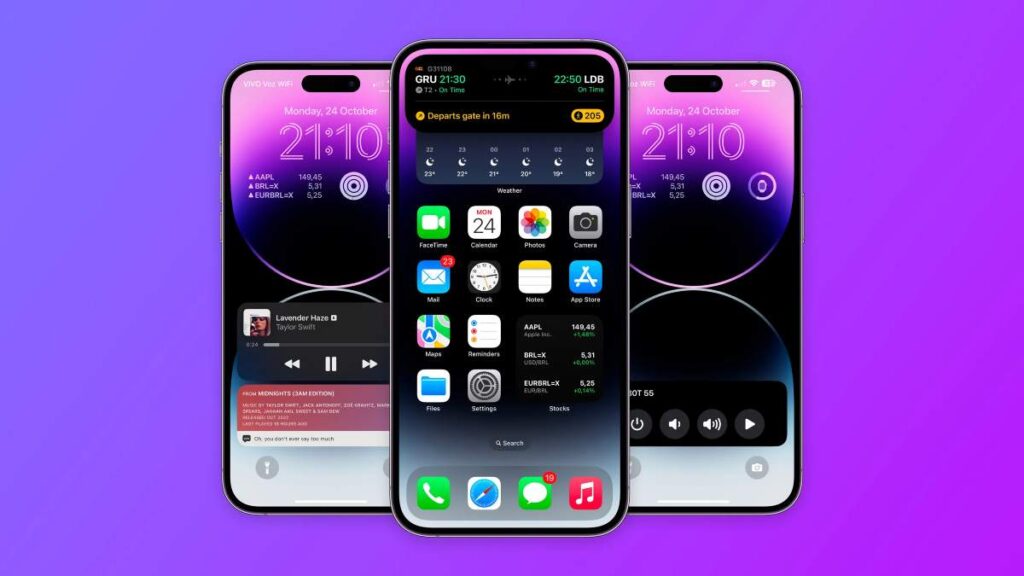
Anche se Face ID viene utilizzato principalmente per sbloccare il tuo dispositivo, può tornare utile per svolgere una lunga serie di operazioni. Per esempio, per autenticare gli acquisti di app nell'App Store, effettuare transazioni con Apple Pay e Wallet, aprire app e compilare automaticamente le password. In questo caso, puoi provare ad abilitare nuovamente Face ID per tali servizi all'interno delle impostazioni del tuo iPhone .
Per attivare Face ID per app e servizi, vai a Impostazioni > Face ID e passcode e attiva gli interruttori elencati nella sezione "Usa Face ID per:". Ciò abiliterà immediatamente l'autenticazione Face ID per il servizio selezionato, il che significa che potrai utilizzare il tuo viso per eseguire azioni rilevanti all'interno del servizio selezionato.
Prova a impostare un aspetto alternativo
La fotocamera TrueDepth sarà in grado di riconoscerti per sbloccare il tuo iPhone fintanto che alcuni elementi del tuo viso rimangono invariati. Se di recente hai iniziato a usare gli occhiali o ti sei tagliato la barba, il tuo iPhone avrà difficoltà a riconoscerti. In questi casi, ti consigliamo di impostare un aspetto alternativo per Face ID in modo che il tuo iPhone approvi la tua identità sia con il nuovo che con il vecchio aspetto.
Per impostare un aspetto alternativo per Face ID, vai a Impostazioni > Face ID e passcode e quindi tocca Imposta un aspetto alternativo. Puoi quindi impostare il tuo nuovo aspetto nello stesso seguendo gli stessi passaggi di quando configurato Face ID per la prima volta sul tuo iPhone, ovvero semplicemente seguendo le istruzioni riportate sullo schermo.
Se l'aspetto del tuo viso è cambiato tra un aggiornamento e l’altro, questo passaggio potrebbe aiutare l'apprendimento automatico del tuo dispositivo a riconoscere più facilmente il tuo viso.
Prova a rimuovere tutto ciò che blocca i sensori Face ID del tuo iPhone
I tuoi sensori Face ID sono posizionati nella parte superiore del display del tuo iPhone. Ecco perché, affinché il tuo viso venga rilevato correttamente, dovrai assicurarti che nulla ostruisca la visuale tra il tuo viso e la fotocamera TrueDepth del tuo telefono. Per esempio, se la fotocamera anteriore e gli altri sensori sono sporchi, Face ID non sarà in grado di riconoscere il tuo viso, impedendoti così di sbloccare il tuo iPhone.
Allo stesso tempo, spesso Face ID non funzione se il display del tuo iPhone è coperto da una protezione per lo schermo, come per esempio una pellicola protettiva o un vetro temperato. In questi casi, ti consigliamo di rimuovere la protezione e pulire la superficie sopra i sensori con un panno in microfibra per poter utilizzare nuovamente Face ID.
Allo stesso tempo, capi di abbigliamento come cappelli e occhiali potrebbero rendere più difficile il rilevamento del viso per sbloccare il telefono.
Prova a contattare il supporto Apple

Quando Face ID non funziona sul tuo iPhone dopo aver seguito tutte le operazioni che ti abbiamo suggerito, è possibile che il problema che stai affrontando sia dovuto a un malfunzionamento dell'hardware all'interno del tuo dispositivo. Per esempio, se il tuo telefono è caduto la TrueDepth Camera o i relativi sensori potrebbero aver subito un colpo ed essersi danneggiati. Tuttavia, queste problematiche possono verificarsi anche non in seguito a urti o cadute. Ecco perché il supporto Apple sarà totalmente in grado di aiutarti a risolvere il problema e, se coperto da Apple Care, di sostituire il tuo iPhone.
Ripristina iPhone alle impostazioni di fabbrica
Prima di procedere, ti avvertiamo che questa soluzione è decisamente drastica e deve essere messa in atto come ultima risorsa e solamente se Face ID continua a non funzionare nonostante i diversi consigli. Infatti, quest’operazione finirà per riprestinare tutte le impostazioni del tuo dispositivo, incluse le connessioni Wi-Fi e Bluetooth, la schermata iniziale e il layout della schermata di blocco, le autorizzazioni delle app e altre preferenze che potresti aver configurato su iOS.
Se desideri eseguire il ripristino delle impostazioni, puoi farlo andando a Impostazioni> Generali> Trasferisci o ripristina iPhone> Ripristina.
Dopo il riavvio del dispositivo, potrai quindi configurare Face ID sul tuo iPhone come nuovo seguendo i passaggi spiegati in precedenza.
Utilizza un Apple Watch per sbloccare il tuo iPhone
Un ultimo consiglio, tornato molto utile a tantissimi utenti in seguito alla pandemia covid, è quello di utilizzare il tuo Apple Watch per sbloccare il tuo iPhone. L’emergenza sanitaria degli ultimi anni ha portato molte persone a uscire di casa con la mascherina, che ovviamente rende impossibile sbloccare lo schermo utilizzando FaceID a causa del volto coperto. Apple Watch ha risolto questo problema offrendo un sistema di sblocco alternativo.
Per configurare lo sblocco con un Apple Watch, devi assicurarti che sia l'iPhone che l'Apple Watch siano sincronizzati sullo stesso ID Apple. Una volta pronto, vai su Impostazioni> Face ID e passcode e attiva l'interruttore Sblocca con Apple Watch. Potrebbe essere necessario confermare questa azione in un altro prompt subito dopo il quale sarai in grado di sbloccare il tuo iPhone anche indossando una mascherina, un cappello vistoso o un paio di occhiali da sole molto ingombranti, purché il tuo Apple Watch sia con te.
Prova a ripristinare Face ID sul tuo iPhone
Se nessuna delle soluzioni di cui sopra è stata utile e Face ID non funziona, puoi provare a ripristinare l’app sul tuo dispositivo. Questa azione rimuoverà tutti i volti salvati dal tuo iPhone in modo che tu possa aggiungerne di nuovi. Questo può essere utile nel caso ci fosse un bug nel software che impedisce a Face ID di utilizzare le tue vecchie scansioni facciali per rilevare la tua identità.
Per ripristinare prima Face ID, vai a Impostazioni > Face ID e passcode e tocca Ripristina Face ID.
In seguito al riavvio del tuo iPhone, vai di nuovo a Impostazioni> Face ID e passcode e imposta Face ID come spiegato in precedenza.
Rimuovere Face ID non disponibile con 4uKey
Se stai riscontrando problemi col tuo iPhone e con il FaceID, potrebbe venire in tuo soccorso Tenorshare 4uKey. Questo software, disponibile gratuitamente per Windows e Mac, è ricco di funzionalità e permette di risolvere molti problemi legati a blocchi e malfunzionamenti di iPhone in pochi minuti.
Grazie a Tenorshare 4uKey è, infatti, possibile rimuovere la password a 4 o 6 cifre di iPhone, disattivare il TouchID e disabilitare anche il FaceID, e in questo caso sarebbe perfetto per i nostri problemi
Oltre a questo possiamo bypassare le schermate ed il profilo MD, ripristinare iPhone con blocchi di iCloud ed accedere alle password salvate.






